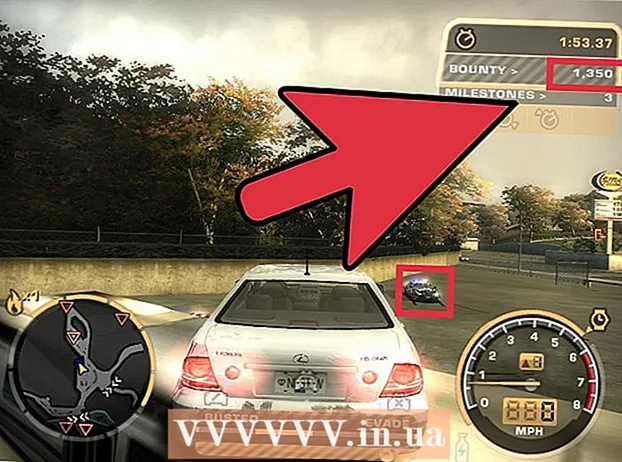Аўтар:
Judy Howell
Дата Стварэння:
6 Ліпень 2021
Дата Абнаўлення:
1 Ліпень 2024

Задаволены
Вы хочаце перанесці музычную калекцыю з Windows Media Player на прыладу iOS? Самы просты спосаб зрабіць гэта з дапамогай iTunes, але потым спачатку трэба будзе дадаць усю сваю музыку ў бібліятэку iTunes. Вам не трэба перамяшчаць файлы, але вам трэба будзе ведаць, дзе ўся музыка захоўваецца на вашым кампутары.
Крок
 Знайдзіце месца, дзе захоўваецца музыка з Windows Media Player. Windows Media Player загружае музычныя файлы з вашага кампутара. Каб загрузіць гэтую песню ў iTunes, вам проста неабходна ведаць месцазнаходжанне ўсіх вашых музычных файлаў.
Знайдзіце месца, дзе захоўваецца музыка з Windows Media Player. Windows Media Player загружае музычныя файлы з вашага кампутара. Каб загрузіць гэтую песню ў iTunes, вам проста неабходна ведаць месцазнаходжанне ўсіх вашых музычных файлаў. - Адкрыйце Windows Media Player.
- Націсніце Файл → Кіраванне бібліятэкамі → Музыка. Калі вы не бачыце радок меню, націсніце Alt-тэст.
- Звярніце ўвагу на ўсе папкі, у якіх Windows Media Player шукае музычныя файлы. Гэта папкі, якія ўтрымліваюць усе музычныя файлы Windows Media Player.
 Вы таксама можаце аб'яднаць усе свае музычныя файлы. Калі ў вашай бібліятэцы Windows Media Player загружана папак, вам можа быць прасцей перанесці ўсе файлы ў iTunes, калі вы захоўваеце іх у цэнтральным месцы. iTunes будзе шукаць усе падкаталогі, таму аб'яднае ўсю вашу музыку ў адну Музыкапапка не перашкаджае выкарыстоўваць падкаталогі для арганізацыі музыкі.
Вы таксама можаце аб'яднаць усе свае музычныя файлы. Калі ў вашай бібліятэцы Windows Media Player загружана папак, вам можа быць прасцей перанесці ўсе файлы ў iTunes, калі вы захоўваеце іх у цэнтральным месцы. iTunes будзе шукаць усе падкаталогі, таму аб'яднае ўсю вашу музыку ў адну Музыкапапка не перашкаджае выкарыстоўваць падкаталогі для арганізацыі музыкі.  Адкрыйце iTunes. Пасля таго, як вы даведаецеся, дзе захоўваюцца вашы музычныя файлы, вы можаце імпартаваць іх у бібліятэку iTunes.
Адкрыйце iTunes. Пасля таго, як вы даведаецеся, дзе захоўваюцца вашы музычныя файлы, вы можаце імпартаваць іх у бібліятэку iTunes.  Націсніце на меню Файл. Калі вы не бачыце радок меню, націсніце клавішу Alt.
Націсніце на меню Файл. Калі вы не бачыце радок меню, націсніце клавішу Alt.  Выберыце Дадаць тэчку ў бібліятэку. Гэта адкрые акно, якое дазваляе шукаць на кампутары.
Выберыце Дадаць тэчку ў бібліятэку. Гэта адкрые акно, якое дазваляе шукаць на кампутары.  Выберыце тэчку, якую вы хочаце дадаць. Для гэтага скарыстайцеся нататкамі пра месцазнаходжанне вашых музычных тэчак і перайдзіце да першай. Вы можаце выбраць тэчку па змаўчанні, пасля якой усе падкаталогі будуць дададзены аўтаматычна. Вы нават можаце выбраць жорсткі дыск (C: , D: і г.д.), і ўсе знойдзеныя музычныя файлы будуць дададзены.
Выберыце тэчку, якую вы хочаце дадаць. Для гэтага скарыстайцеся нататкамі пра месцазнаходжанне вашых музычных тэчак і перайдзіце да першай. Вы можаце выбраць тэчку па змаўчанні, пасля якой усе падкаталогі будуць дададзены аўтаматычна. Вы нават можаце выбраць жорсткі дыск (C: , D: і г.д.), і ўсе знойдзеныя музычныя файлы будуць дададзены. - Даданне ўсяго дыска дадасць аўдыяфайлы і музыку з праграм, якія вы не хочаце ў iTunes.
 Паўтарыце для ўсіх дадатковых тэчак. Калі вы аб'ядналі ўсю сваю музыку ў асноўную папку, вам трэба проста дадаць яе. Калі вашай музыкі ўсюды і нідзе няма на вашым кампутары, вам трэба будзе дадаць тую тэчку, якую вы хочаце ўключыць у бібліятэку.
Паўтарыце для ўсіх дадатковых тэчак. Калі вы аб'ядналі ўсю сваю музыку ў асноўную папку, вам трэба проста дадаць яе. Калі вашай музыкі ўсюды і нідзе няма на вашым кампутары, вам трэба будзе дадаць тую тэчку, якую вы хочаце ўключыць у бібліятэку.  Пераўтварэнне абароненых файлаў WMA. Вы не можаце дадаваць абароненыя файлы WMA у бібліятэку iTunes. Гэта файлы Windows Media Player з абаронай ад капіравання. Для таго, каб дадаць гэтыя файлы, спачатку трэба зняць абарону. Падрабязныя інструкцыі глядзіце ў wikiHow.
Пераўтварэнне абароненых файлаў WMA. Вы не можаце дадаваць абароненыя файлы WMA у бібліятэку iTunes. Гэта файлы Windows Media Player з абаронай ад капіравання. Для таго, каб дадаць гэтыя файлы, спачатку трэба зняць абарону. Падрабязныя інструкцыі глядзіце ў wikiHow.